
Съдържание
Все още можете да слушате Тейлър Суифт на Spotify, запазвайки любимите си песни от 1989 г. на плейлистите си Spotify, за да можете Разклатете го и намери a Празно място в плейлистите ви. Ще ви покажем как да добавите Тейлър Суифт към приложението Spotify и плейлисти.
Тейлър Суифт направи новина, когато извади музиката си от Spotify този месец, оставяйки милиони фенове без 1989 на плейлистите си Spotify.
Все още можете да намерите Тейлър Суифт в Spotify, но сте ограничени до шепа песни от саундтраци на филми, вместо песните, които наистина искате да слушате.
Ето кратко ръководство за добавяне на Taylor Swift към Spotify на iPhone и iPad. Ако притежавате Android смартфон, можете да използвате същия метод, но ще искате да купите албума от друго място, различно от iTunes.

Ето как все още можете да слушате Тейлър Суифт на Spotify.
Да, това е уловката. Можете да слушате Тейлър Суифт на Spotify, но трябва да купите албума й и да го импортирате в Spotify, като използвате приложението Spotify за вашия компютър и приложението на вашия iPhone или Android.
Защо бихте искали да направите това, вместо просто да слушате в iTunes? Ако сте голям потребител на Spotify, вероятно сте изградили много чудесни плейлисти и много от тях искате да включите Празно място или Разклатете го нататък.
Как да слушате Тейлър Суифт на Spotify & Добави към плейлисти
Първото нещо, от което се нуждаете, е копие на албума на Taylor Swift 1989 или само песните, които искате. За това ръководство закупихме празно пространство от iTunes, но можете да си купите или изтеглите от всяка услуга за използване тук, стига да не е заключена с DRM.
Ще ви е необходим компютърът, iPhone или Android и WiFi мрежа. Не можете да направите това с кабел и трябва да изтеглите песните или албума, за да работи това. Ще е необходимо също приложението Spotify на вашия iPhone или iPad.

Добавете Тейлър Суифт към Spotify, използвайки този метод.
Отворете Spotify на компютъра си и кликнете върху Local files от лявата страна. Това е в областта Вашата музика. Уверете се, че виждате Тейлър Суифт тук. Когато изтеглихме Blank Space от iTunes, тя се появи веднага в тази област.
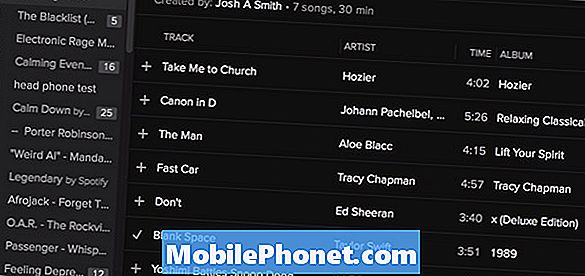
Добавете Тейлър Суифт към плейлист Spotify.
Направете плейлист в Spotify и добавете към него Taylor Swift от местната музикална опция. Най-лесният начин е да кликнете върху песента и да я плъзнете в плейлиста, който искате. Трябва да добавите това в един плейлист, за да го включите в своя iPhone или Android. След като е на вашия iPhone можете да го добавите към други плейлисти. Това е само първата стъпка за преместване на музиката от компютъра ви на iPhone.
Уверете се, че вашият компютър и вашият iPhone или Android са свързани към една и съща WiFi мрежа и трябва да видите iPhone, изброени в лявата част на устройството.
Кликнете върху iPhone или името на устройството. Ако не се покаже, уверете се, че Spotify е отворено на устройството ви и че на компютъра ви е отворено само приложението Spotify. По време на нашите изпитания iPhone се свързва с Spotify на друг работен плот в къщата, причинявайки много объркване.

Синхронизиране на Тейлър Суифт с Spotify.
Следващата стъпка е да кликнете върху отметката в списъка за изпълнение, който искате да синхронизирате. Избрахме тази опция с Ръчно избиране на плейлисти за синхронизиране, така че не запълнихме съхранението на iPhone с песни, които не искаме.
След една минута синхронизацията трябва да приключи и ще видите зелено ъглово банер със стрелка надолу в плейлиста. Това означава, че синхронизирането е завършено.
Сега можете да отворите плейлиста на вашия iPhone и да играете Тейлър Суифт на Spotify. Вече можете да добавите тези песни към всеки друг плейлист Spotify, който искате. Все още трябва да виждате обложката на албумите, но понякога голямата миниатюра не се показваше в тестовете ни.
Това не е толкова хубаво, колкото ако можете да слушате Тейлър Суифт в Spotify, без да купувате албума, но това е единственият начин да направите това точно сега.


